Поскольку частота новейших ЦП уже превысила барьер в 1 ГГц, то старый процессор, установленный в вашем ПК, может сильно разочаровать. Однако специальные наборы для модернизации помогут получить приемлемые рабочие характеристики за разумную цену.
Если в разъем Socket 7 системной платы компьютера установлен процессор, работающий в диапазоне частот 75—233 МГц, то примерно за 100 долл. его можно заменить на ЦП компании AMD, работающий уже на частоте 333 МГц, или за 130 долл. — с частотой 400 МГц.
Большинство предназначенных для модернизации ЦП спроектированы под архитектуру Slot 1, рассчитанную на первые версии процессоров Intel Celeron или Pentium II с диапазоном частот 233—450 МГц. Модернизация Pentium II для повышения частоты до 600 МГц будет стоить 249 долл., Celeron — 220 долл. Рост же ее до 700 МГц потребует 320 долл., до 800 МГц — около 400 долл.
Основная часть современных системных плат для процессоров Intel имеет разъем Socket 370. Если в ПК стоит одна из первых систем с архитектурой Socket 370 под процессор Celeron, то за 240 долл. его можно «поднять» до 566 МГц. Перед подобной модернизацией следует хорошо подумать, есть ли в ней смысл. В то время как новый процессор способен удвоить «скорость» ПК, старые жесткий диск и видеоплата могут ограничить общий подъем производительности до 25%. Поэтому зачастую целесообразно просто купить новый ПК.
Стэн Мястковски
Архитектуры Slot и Socket
Тип подсоединения процессора (Slot или Socket) в значительной степени определяет вариант его замены. Ниже приведены самые популярные типы соединений
 |
Socket 7, Super 7 — системные платы с архитектурой Socket 7 подразумевают установку оригинальных процессоров Pentium, а также совместимых с ними кристаллов фирм AMD и Cyrix. В этих платах используется 66-МГц системная шина. В системные платы с разъемом Super 7 добавлена поддержка 100-МГц памяти, графического разъема AGP, а также 450-МГц процессора AMD K6 |
 |
 |
| Socket 370 — стандартный разъем для всех новых процессоров Intel Pentium III и Celeron. Максимальная частота установленного ЦП зависит от BIOS и системной платы, обычно поддерживающей 133-МГц память | Socket A — стандартный разъем для современных процессоров Athlon и Duron компании AMD. Максимальные поддерживаемые частоты ЦП зависят от системной платы и BIOS. Возможна установка памяти с частотой до 133 МГц |
 |
| Slot 1, Slot A — Slot 1 используется для процессоров Intel Pentium II, Pentium III и Celeron. Максимальные поддерживаемые скорости зависят от BIOS и системных плат, большинство из которых с архитектурой Slot 1 используют 100-МГц ОЗУ. Для первых процессоров Athlon с частотой до 800 МГц компания AMD приняла аналогичную архитектуру, называемую Slot A. Платы с разъемами Slot A допускают установку памяти с частотой до 133 МГц |
1. Покупка процессора для модернизации. Не во всех системах можно заменить процессор на более современный. Предварительно загляните на сайты производителей процессоров для модернизаций — на многих из них вы получите исчерпывающую техническую информацию. Как правило, вам также потребуется обновить BIOS системной платы — для этого обратитесь на Web-узел производителя ПК (или системной платы). Обширную информацию о BIOS можно найти на сайте www.ping.be/bios. И наконец, прежде чем начать модернизацию, проведите полное резервное копирование данных
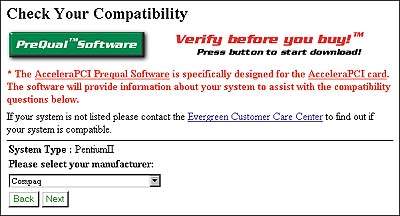 |
Модернизация ПК с архитектурой Socket 7 или Socket 370
1. Удаление старого процессора. Выключите ПК, отсоедините от сети питания и снимите с него крышку. Чтобы не повредить микросхемы, наденьте антистатический браслет. Для извлечения ЦП вам, возможно, придется отсоединить кабели и удалить платы расширения. В этом случае промаркируйте все отключаемые устройства. Выньте из системной платы кабель питания вентилятора ЦП, если таковой имеется (в некоторых ПК вместо вентилятора установлен радиатор охлаждения). Найдите угол микросхемы ЦП с маленьким диагональным срезом и (не всегда) с отметкой в виде точки. Здесь расположена контактная первая ножка микросхемы ЦП. Чтобы облегчить установку нового процессора, положите на системную плату рядом с первым отверстием разъема кусочек маркерной ленты. Поднимите рычаг крепления ЦП и осторожно вытащите его из гнезда разъема
 |
2. Вставка нового процессора. Выньте новый процессор из упаковки и осторожно поместите в гнездо разъема. При этом позаботьтесь, чтобы первый контакт микросхемы процессора соответствовал первому контакту гнезда разъема. Осторожно прижмите микросхему ЦП пальцами и опускайте фиксирующий рычаг до тех пор, пока он не защелкнется. Подсоедините разъем питания вентилятора процессора. В некоторых случаях вам придется устанавливать вентилятор отдельно; сверьтесь с инструкциями, полученными вместе с новым процессором
 |
 |
3. Установка перемычек (только для Socket 7). Если вы обновляете старую системную плату с архитектурой Socket 7, то вам следует установить перемычки для максимальной частоты системной шины и для умножителя тактовой частоты платы. Большая часть современных системных плат не использует перемычки для управления частотами своих компонентов. На одних платах положения перемычек маркированы, на других, чтобы определить соответствие установок перемычек значениям частот, вам придется заглянуть в руководство
Модернизация ПК с архитектурой Slot 1 (Pentium II или Celeron)
1. Удаление старого процессора. Выключите ПК, отсоедините его от сети питания и снимите крышку. При работе с микросхемами используйте антистатический браслет. Отсоедините разъем питания вентилятора или радиатор охлаждения. Картридж процессора удерживается с помощью маленьких рычагов — чтобы его освободить, одновременно нажимайте на оба рычага до тех пор, пока они со щелчком не откроются. Осторожно, но крепко возьмите картридж и, слегка покачивая из стороны в сторону, освободите его, после чего аккуратно вытащите из гнезда
 |
3. Подсоединение нового процессора. Выньте новый процессор из упаковки и аккуратно вставьте в гнездо разъема (конструкция подсоединения такова, что есть только один способ сделать это). Затем осторожно надавливайте на картридж до тех пор, пока не защелкнутся рычаги конструкции крепления. Подключите питание вентилятора к соответствующему разъему на системной плате
 |
4. Установка перемычек на системной плате (только для старых плат). Большая часть плат, изготовленных за последние несколько лет, перемычек не имеют. Если на вашей плате они все же есть, то задайте ими максимальную скорость процессора — новый при этом будет работать на своей максимальной скорости
Завершающий шаг
Окончание работы. До включения ПК обязательно проверьте, подсоединен ли вентилятор процессора к разъему питания на системной плате. Включите компьютер и убедитесь, что все работает корректно. Если система не запускается, выключите ПК и перепроверьте надежность подсоединения нового ЦП к гнезду разъема. Если система не заработала или работает как-то странно, свяжитесь со службой технической поддержки производителя комплекта модернизации
